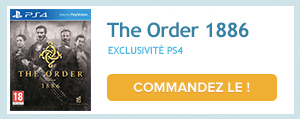Dossier : Guide des mods pour Dark Souls
SOMMAIRE
Si Dark Souls 2 sort dans quelques jours sur consoles, la version PC devra attendre le 25 avril prochain. Pour patienter, rien de tel qu'un Dark Souls : Prepare to Die Edition entièrement moddé.
C’est un secret pour personne : Dark Souls est une bien piètre adaptation sur nos machines préférées. Mais à toutes choses malheur est bon, puisque le petit jeu de From Software s’avère être particulièrement docile et se laisse modder facilement. Bien entendu, les mods restent raisonnable et ne vont pas jusqu’à ajouter du contenu au jeu de rôle. Ils permettent toutefois de régler bon nombre de problèmes et d’affiner quelques aspects du jeu, qu’ils soient esthétiques ou techniques. Le guide qui suit vous apprendra à installer proprement ces mods, tout en vous proposant une petite liste des meilleures productions actuelles.
Ainsi, seuls quelques mods bien spécifiques nécessitent une installation rigoureuse tandis que d’autres se contentent d’écraser des textures déjà existantes, avec bien sûr possibilité de revenir en arrière. Dans tous les cas, n’ayez pas peur de bidouiller un peu et d’essayer les mods, quand bien même ils ne sont pas cités dans notre guide, qui n’a que vocation à vous initier tout en donnant des exemples simples.
 C:\\Programmes (ou Program Files)\NAMCO BANDAI Games\DarkSouls
C:\\Programmes (ou Program Files)\NAMCO BANDAI Games\DarkSouls
Si vous utilisez une version Steam, vous devrez emprunter ce chemin :
 C:\\Programmes (ou Program Files)\Steam\SteamApps\common\Dark Souls Prepare to Die Edition\DATA
C:\\Programmes (ou Program Files)\Steam\SteamApps\common\Dark Souls Prepare to Die Edition\DATA
Peu importe la configuration de vos répertoires, veillez à suivre les instructions d’installation de chaque mod non présent dans le guide, on n’est jamais à l’abri de soucis techniques.
Et dans le cas de Dark Souls, force est de constater que le portage est de piètre qualité, on peut donc difficilement faire pire en le moddant. Mieux encore, tous les mods que nous vous présenterons ont pour vocation d’améliorer votre confort de jeu, alors prenez votre courage à deux mains, et suivez le guide !
Commencez donc par télécharger DSfix à cette adresse. Ceci fait, il ne vous reste plus qu’à décompresser l’archive dans le répertoire de Dark Souls (voir section « Où installer les mods ? » si vous ne savez pas où se situe votre répertoire). Et voilà, le DSfix est installé. Un seul souci persiste toutefois : pour modifier les options du DSfix, vous devrez bidouiller le fichier .ini. Afin de contourner cette étape pas toujours rassurante, le prochain mod de ce guide devrait être d’une grande aide.
 Télécharger DSfix 2.2 (383 Ko)
Télécharger DSfix 2.2 (383 Ko)
Pour profiter du mod, téléchargez-le à cette adresse. Il suffit ensuite d’extraire le fichier .exe et de le placer dans le répertoire de Dark Souls. Afin d’y avoir accès depuis votre bureau (et donc sans avoir à ouvrir le répertoire), il vous suffira de créer un raccourci de Dark Souls Fixed Edition.exe. Le plus important étant fait, on peut désormais passer au reste des mods afin de rendre le jeu plus agréable à regarder et plus facile à prendre en main.
 Télécharger Dark Souls Fixed Edition - Launcher 2.0 (392 Ko)
Télécharger Dark Souls Fixed Edition - Launcher 2.0 (392 Ko)
Téléchargez le mod via ce lien et ouvrez votre répertoire Dark Souls. En tant que textures, les fichiers que contient le mod doivent être placés dans le répertoire du DSfix, et plus précisément dans le dossier tex_override. La dernière manipulation consiste à activer les textures. Pour cela, il vous faut ouvrir le launcher installé précédemment et vous rendre dans l’onglet Misc. Il ne reste plus qu’à cocher la case Texture Override pour permettre l’affichage des nouvelles textures en jeu. A noter qu’une fois la case cochée, tous les mods usant de nouvelles textures seront automatiquement effectifs.
 Télécharger Andres Cranial Ember 4.0 (10,86 Mo)
Télécharger Andres Cranial Ember 4.0 (10,86 Mo)
Pour ce faire, il suffit de vous procurer les fichiers à cette adresse. Décompressez-les ensuite dans le dossier DSfix/tex_override puis activez les textures en cliquant la case Texture Override du Launcher Fixed Edition (dans l'onglet Misc).
 Télécharger Dark Souls HD Texture Pack 3.0 Lite (173,34 Mo)
Télécharger Dark Souls HD Texture Pack 3.0 Lite (173,34 Mo)
Pour installer le mod, suivez la procédure habituelle, à savoir télécharger les fichiers à cette adresse en premier lieu. Il ne vous reste ensuite qu’à décompresser les fichiers de l’archive dans le dossier DSfix/tex_override. Si ce n’est pas déjà fait, activez les textures via le Launcher Fixed Edition, onglet Misc, case Texture Override cochée.
 Télécharger Dark Souls Flora Overhaul 0.5 (16,2 Mo)
Télécharger Dark Souls Flora Overhaul 0.5 (16,2 Mo)
Commencez donc par le télécharger sur notre site. Décompressez par la suite les archives dans le dossier DSfix/tex_override sans oublier d’activer le Texture Override du Launcher si ce n’est pas déjà fait (voir les mods précédents pour la marche à suivre).
 Télécharger Tree LowRes Texture Fix 1.1 (2,111 Mo)
Télécharger Tree LowRes Texture Fix 1.1 (2,111 Mo)
Téléchargez le fichier ici et installez-le comme toutes les autres textures, à savoir dans le dossier DSfix/tex_override tout en activant l’option Texture Override du Launcher.
 Télécharger Anor Londo Better Distance Textures 1.0 (2,18 Mo)
Télécharger Anor Londo Better Distance Textures 1.0 (2,18 Mo)
Pour le télécharger, utilisez ce lien. Procédez comme pour tout mod de textures pour l’installation : décompressez les fichiers de l’archive dans DSfix/tex_override, et vérifiez que Texture Override est bien coché sur le Launcher.
 Télécharger Lava Eyesore Fix 1.1.5 (33,38 Mo)
Télécharger Lava Eyesore Fix 1.1.5 (33,38 Mo)
Comme il s'agit de textures (et oui), il vous suffit de télécharger les fichiers à cette adresse, et de les décompresser dans le dossier DSfix/tex_override tout en vérifiant que la case Texture Override du Launcher est toujours cochée.
 Télécharder High-Res UI and Subtitle fonts 1.21 (1,358 Mo)
Télécharder High-Res UI and Subtitle fonts 1.21 (1,358 Mo)
Une fois encore, il s’agit de textures, vous devrez donc les installer dans DSfix/tex_override après avoir téléchargé l’archive via le lien ci-dessous.
 Télécharger Revamped Stat Buff Icons 1.0 (59 Ko)
Télécharger Revamped Stat Buff Icons 1.0 (59 Ko)
L’installation est légèrement plus complexe que pour les autres mods. Tout d’abord, ouvrez le fichier DSfix.ini. Appuyez sur Ctrl + F afin d’ouvrir le moteur de recherche et tapez (sans les guillemets) « dinput8dllWrapper none ». Une fois la ligne trouvée, remplacez « none » par « dsmfix.dll » de façon à retrouver ceci sur la ligne « dinput8dllWrapper dsmfix.dll ». Décompressez ensuite l’archive et placez les fichiers du dossier dsmfix dans le répertoire de Dark Souls (et non dans celui de DSfix). Vous pouvez maintenant ouvrir l’application dsmfixgui.exe afin de configurer le mod selon vos préférences. Attention : en installant ce mod, vous ne pourrez plus utiliser votre manette>. Pour revenir en arrière, il faut retourner dans le fichier DSfix.ini et toucher de nouveau à la ligne précédemment modifiée.
 Télécharger Mouse Fix 0.9 (50 Ko)
Télécharger Mouse Fix 0.9 (50 Ko)
Pour l’utiliser, commencez par télécharger le mod à cette adresse. Il ne vous reste plus qu’à décompresser l’archive et mettre les éléments de celle-ci dans le dossier DSfix/tex_override. Comme d’habitude, n’oubliez pas de vérifier que la case Texture Override du Launcher est bien cochée.
 Télécharger Black keyboard buttons icons 1.1 (112 Ko)
Télécharger Black keyboard buttons icons 1.1 (112 Ko)
Utilisez ce lien pour le télécharger et choisissez l’un des trois jeux d’icônes proposés dans l’archive. Glissez le fichier sélectionné dans le dossier DSfix/tex_override. N’oubliez pas de cocher la case Texture Override du Launcher pour prendre en compte le nouveau fichier.
 Télécharger PS3 Interface Icons 3.0 (589 Ko)
Télécharger PS3 Interface Icons 3.0 (589 Ko)
Il vous suffit donc de le télécharger via ce lien et de l’installer comme tous les autres mods de textures, à savoir dans le dossier DSfix/tex_override. Effectuez une dernière vérification de la case Texture override du Launcher, et lancez votre Dark Souls sublimé par les mods.
 Télécharger Highly Visible Health Bars 0.3 (1,328 Mo)
Télécharger Highly Visible Health Bars 0.3 (1,328 Mo)
Quelques conseilsRetour au sommaire
Installer les mods sur Dark Souls est bien plus simple qu’il n’y paraît. La plupart de ces changements, comme dit dans notre introduction, se limitent aux textures et à certains aspects techniques du jeu.Ainsi, seuls quelques mods bien spécifiques nécessitent une installation rigoureuse tandis que d’autres se contentent d’écraser des textures déjà existantes, avec bien sûr possibilité de revenir en arrière. Dans tous les cas, n’ayez pas peur de bidouiller un peu et d’essayer les mods, quand bien même ils ne sont pas cités dans notre guide, qui n’a que vocation à vous initier tout en donnant des exemples simples.
Où installer les mods ?Retour au sommaire
Dark Souls ne déroge pas à la règle et la plupart des mods (dans le cas de ce guide, la totalité) s’installent directement dans le répertoire. Dans le cas d’une version boite, le répertoire se situe à cette adresse :
Si vous utilisez une version Steam, vous devrez emprunter ce chemin :

Peu importe la configuration de vos répertoires, veillez à suivre les instructions d’installation de chaque mod non présent dans le guide, on n’est jamais à l’abri de soucis techniques.
Pourquoi utiliser des mods ?Retour au sommaire
Certains joueurs pourront vous dire que les mods dénaturent le jeu de base. Rappelez-vous toutefois que les moddeurs sont un peu comme les artisans du développement : ils nous procurent des œuvres faites maison et souvent de meilleure qualité que les produits « industriels » totalement formatés.Et dans le cas de Dark Souls, force est de constater que le portage est de piètre qualité, on peut donc difficilement faire pire en le moddant. Mieux encore, tous les mods que nous vous présenterons ont pour vocation d’améliorer votre confort de jeu, alors prenez votre courage à deux mains, et suivez le guide !
1 - Installer le DSfixRetour au sommaire
La plupart des mods que nous vous proposeront s’articuleront autour d’un plus gros mod connu sous le nom de DSfix. Cet utilitaire a vocation à améliorer plusieurs aspects du jeu, à commencer par le rendu-même des graphismes en jouant sur les filtres et les lumières (un peu à la façon d’un ENB). Il permet également de jouer en 1080p (le jeu proposant de base du 720p qui devient vite inadapté aux résolutions modernes.) et d’augmenter le nombre d’images par seconde (bloqué par défaut à 30 FPS sans mod, soit autant que sur console). Commencez donc par télécharger DSfix à cette adresse. Ceci fait, il ne vous reste plus qu’à décompresser l’archive dans le répertoire de Dark Souls (voir section « Où installer les mods ? » si vous ne savez pas où se situe votre répertoire). Et voilà, le DSfix est installé. Un seul souci persiste toutefois : pour modifier les options du DSfix, vous devrez bidouiller le fichier .ini. Afin de contourner cette étape pas toujours rassurante, le prochain mod de ce guide devrait être d’une grande aide.

2 - Installer le Launcher Dark Souls Fixed EditionRetour au sommaire
Afin de configurer sans risque le DSfix et d’accéder aux options les plus basiques, il vous faudra impérativement installer le Launcher Dark Souls Fixed Edition. Vous pourrez alors activer quelques nouveautés bienvenues, telles que la possibilité de lancer le jeu plus rapidement, de passer l’introduction des logos, ou encore de faire disparaitre le curseur du jeu. Les fonctionnalités les plus avancés devront toutefois être laissés aux utilisateurs les plus avertis. Pour profiter du mod, téléchargez-le à cette adresse. Il suffit ensuite d’extraire le fichier .exe et de le placer dans le répertoire de Dark Souls. Afin d’y avoir accès depuis votre bureau (et donc sans avoir à ouvrir le répertoire), il vous suffira de créer un raccourci de Dark Souls Fixed Edition.exe. Le plus important étant fait, on peut désormais passer au reste des mods afin de rendre le jeu plus agréable à regarder et plus facile à prendre en main.

Andres Cranial EmberRetour au sommaire
Un beau jeu commence par de beaux personnages. S’il n’accomplit pas des miracles, le mod Andres Cranial Ember a le mérite de retravailler les visages de nos héros et des NPC qu’ils rencontrent. Les textures sont plus détaillées et permettent de dissimuler l’effet « bouille de bébé » dont souffrent les personnages masculins. Les yeux quant à eux ont été sujets à un soin tout particulier, notamment au niveau de la brillance. Téléchargez le mod via ce lien et ouvrez votre répertoire Dark Souls. En tant que textures, les fichiers que contient le mod doivent être placés dans le répertoire du DSfix, et plus précisément dans le dossier tex_override. La dernière manipulation consiste à activer les textures. Pour cela, il vous faut ouvrir le launcher installé précédemment et vous rendre dans l’onglet Misc. Il ne reste plus qu’à cocher la case Texture Override pour permettre l’affichage des nouvelles textures en jeu. A noter qu’une fois la case cochée, tous les mods usant de nouvelles textures seront automatiquement effectifs.

Dark Souls HD Texture PackRetour au sommaire
Après des mois de peaufinage, les moddeurs nous offrent enfin un pack de textures en haute définition. Mais qui dit haute définition ne dit pas forcément des fichiers très lourds. Ce pack de textures, en plus d'être d'une indéniable qualité, se paie le luxe d'être très léger et facile à installer.Pour ce faire, il suffit de vous procurer les fichiers à cette adresse. Décompressez-les ensuite dans le dossier DSfix/tex_override puis activez les textures en cliquant la case Texture Override du Launcher Fixed Edition (dans l'onglet Misc).

Dark Souls Flora OverhaulRetour au sommaire
Après nous avoir servis son fameux mod sur Skyrim, vurt vient officier sur Dark Souls afin de sublimer la flore du jeu de From Software. Bien que celle-ci soit particulièrement rare en dehors des zones de Noiresouche, il est toujours plaisant de voir apparaître une végétation réaliste lors de ses pérégrinations. Pour installer le mod, suivez la procédure habituelle, à savoir télécharger les fichiers à cette adresse en premier lieu. Il ne vous reste ensuite qu’à décompresser les fichiers de l’archive dans le dossier DSfix/tex_override. Si ce n’est pas déjà fait, activez les textures via le Launcher Fixed Edition, onglet Misc, case Texture Override cochée.

Tree LowRes TextureRetour au sommaire
Il ne serait pas logique d’utiliser le Flora Overhaul sans prendre le soin de régler l’un des gros bugs de Dark Souls, à savoir rendre leur superbe à certains arbres ayant hérité de textures en très basses résolutions. Ce mod permet donc de régler le souci en restituant les textures HD des arbres, peu importe où ils se trouvent, même dans le Monde d’Ariamis. Commencez donc par le télécharger sur notre site. Décompressez par la suite les archives dans le dossier DSfix/tex_override sans oublier d’activer le Texture Override du Launcher si ce n’est pas déjà fait (voir les mods précédents pour la marche à suivre).

Anor Londo Better Distance TexturesRetour au sommaire
Pour beaucoup de joueurs, Anor Londo est de loin la plus belle zone du jeu. Avec son architecture si spéciale, sa démesure et ses panoramas d’une beauté rare, la ville silencieuse n’a aucun mal à charmer le premier venu. Il est pourtant possible de la rendre encore plus agréable en améliorant les textures de l’arrière-plan. Le mod Anor Londo Better Distance Textures s’y emploie particulièrement bien, et ce en rendant l’image plus nette qu’avant. Téléchargez le fichier ici et installez-le comme toutes les autres textures, à savoir dans le dossier DSfix/tex_override tout en activant l’option Texture Override du Launcher.

Lava Eyesore FixRetour au sommaire
Notre dernier mod graphique est sûrement l’un des plus importants pour la bonne santé de vos yeux. Si vous avez eu l’occasion de descendre dans les Ruines Démoniaques ou à Izalith la Perdue, vous n’aurez pas manqué de vous faire agresser la rétine par l’ignoble texture de la lave. Cette dernière est en effet d’une luminosité exacerbée et a tendance à fatiguer les yeux rapidement. Le mod Lava Eyesore Fix est un excellent compromis qui propose une lave plus sombre afin que ces zones ne soient plus vraiment des calvaires visuels. Pour le télécharger, utilisez ce lien. Procédez comme pour tout mod de textures pour l’installation : décompressez les fichiers de l’archive dans DSfix/tex_override, et vérifiez que Texture Override est bien coché sur le Launcher.

High-Res UI and Subtitle fontsRetour au sommaire
La police d’écriture de Dark Souls semble volontairement vieillotte et dégradée. Si son apparence plaît aux amateurs de choses authentiques, elle n’est pas agréable à lire. High-Res UI and Subtitle fonts tombe bien puisqu’il permet d’affiner la police du jeu, que ce soit pour les menus, pour l’inventaire et même pour les sous-titres de dialogues. Comme il s'agit de textures (et oui), il vous suffit de télécharger les fichiers à cette adresse, et de les décompresser dans le dossier DSfix/tex_override tout en vérifiant que la case Texture Override du Launcher est toujours cochée.

Revamped Stat Buff IconsRetour au sommaire
Au fur et à mesure que vous avancerez dans Dark Souls, vous mettrez la main sur de précieux objets magiques, certains pouvant vous octroyer de puissantes améliorations (buffs) dont les effets sont notifiés sous votre barre d’endurance. Les icones de base étant particulièrement laides peu représentatives des buffs qu’elles accordent, il est logique de se rabattre sur Revamped Stat Buff Icons, qui propose des icônes bien plus lisibles qu’auparavant. Une fois encore, il s’agit de textures, vous devrez donc les installer dans DSfix/tex_override après avoir téléchargé l’archive via le lien ci-dessous.

Mouse FixRetour au sommaire
S’il est fortement conseillé de jouer à Dark Souls avec une manette, et ce même sur PC, certains joueurs ne reculent devant rien pour prouver que le combo clavier/souris s’adapte à tous les jeux. Seul souci des contrôles PC : la caméra, contrôlée par la souris. Exit, les mouvements erratiques et les angles de vue insolite, avec Mouse Fix, il est désormais possible de profiter d’un vrai confort de jeu sans utiliser de manette. Pour le télécharger, c’est par ici que ça se passe. L’installation est légèrement plus complexe que pour les autres mods. Tout d’abord, ouvrez le fichier DSfix.ini. Appuyez sur Ctrl + F afin d’ouvrir le moteur de recherche et tapez (sans les guillemets) « dinput8dllWrapper none ». Une fois la ligne trouvée, remplacez « none » par « dsmfix.dll » de façon à retrouver ceci sur la ligne « dinput8dllWrapper dsmfix.dll ». Décompressez ensuite l’archive et placez les fichiers du dossier dsmfix dans le répertoire de Dark Souls (et non dans celui de DSfix). Vous pouvez maintenant ouvrir l’application dsmfixgui.exe afin de configurer le mod selon vos préférences. Attention : en installant ce mod, vous ne pourrez plus utiliser votre manette>. Pour revenir en arrière, il faut retourner dans le fichier DSfix.ini et toucher de nouveau à la ligne précédemment modifiée.

Black Keyboard Buttons IconsRetour au sommaire
On le répète encore une fois : le portage de Dark Souls sur PC est un petit fiasco. Vous l’aurez sans doute remarqué, mais les icônes de raccourcis, même si l’on joue au clavier, affichent des icônes de Xbox 360. Pas très pratique pour les joueurs ayant décidé de s’adonner aux joies du périphérique phare du PC. Il existe toutefois une solution, certes limitée dans son usage, mais qui dépanne malgré tout. Black Keyboard Buttons Icons de son petit nom remplace les icones Xbox 360 par des icônes de touches PC, de sorte que les raccourcis de base correspondent. Le souci, c’est que le schéma d’icônes ne change pas lorsque l’on modifie certaines touches de raccourcis dans les options, et que le mod n'est disponible que dans sa version anglaise. Ainsi, nous conseillons ce mod uniquement aux joueurs qui comptent utiliser le mappage de base. Pour l’utiliser, commencez par télécharger le mod à cette adresse. Il ne vous reste plus qu’à décompresser l’archive et mettre les éléments de celle-ci dans le dossier DSfix/tex_override. Comme d’habitude, n’oubliez pas de vérifier que la case Texture Override du Launcher est bien cochée.

PS3 Interface IconsRetour au sommaire
Si toutefois vous voulez jouer à la manette, mais avec un pad de PlayStation 3, il existe également un mod fait pour vous. Il s’agit de PS3 Interface Icons qui, comme son homologue Black Keyboard Buttons Icons, permet de remplacer les icônes Xbox 360 par des icônes PS3. S’il est rigide lui aussi, on ne s’en plaindra pas : il est en effet impossible de reconfigurer les touches de manette sur la version PC de Dark Souls. Utilisez ce lien pour le télécharger et choisissez l’un des trois jeux d’icônes proposés dans l’archive. Glissez le fichier sélectionné dans le dossier DSfix/tex_override. N’oubliez pas de cocher la case Texture Override du Launcher pour prendre en compte le nouveau fichier.

Highly Visible Health BarsRetour au sommaire
Dernier mod de notre sélection mais pas des moindres, Highly Visible Health Bars est une petite perle de laquelle vous ne pourrez plus vous passer. Vous n’êtes pas sans savoir que les barres de vie de nos ennemis sont particulièrement illisibles. Une tare que ce mod a vite fait de régler puisqu’il affine les textures des barres et en change légèrement les couleurs pour une lisibilité parfaite. Le moddeur n’oublie personne et s’offre même le luxe d’accompagner le mod avec une version destinée à nos amis daltoniens. Il vous suffit donc de le télécharger via ce lien et de l’installer comme tous les autres mods de textures, à savoir dans le dossier DSfix/tex_override. Effectuez une dernière vérification de la case Texture override du Launcher, et lancez votre Dark Souls sublimé par les mods.